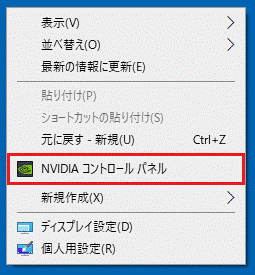すべてのアプリの一覧に「NVIDIA Control Panel」が見つからない場合は、Microsoft Storeからインストールできます。
ディスプレイドライバーのインストール手順をご覧になり、NVIDIA Control Panelをインストールする指示がある場合は、インストールしてください。
ディスプレイドライバーのインストール手順は、次のQ&Aをご覧になり、ダウンロードページを表示して確認してください。 FMVサポートのダウンロードページから、ドライバー類をダウンロードして適用する方法を教えてください。
FMVサポートのダウンロードページから、ドライバー類をダウンロードして適用する方法を教えてください。
NVIDIA Control Panelをインストールする方法は、次のQ&Aをご覧ください。 [NVIDIA Control Panel] インストールやアップデートの方法を教えてください。
[NVIDIA Control Panel] インストールやアップデートの方法を教えてください。
Q&Aナンバー【7911-2393】更新日:2019年10月14日
このページをブックマークする(ログイン中のみ利用可)
[Windows 10] 「NVIDIA コントロールパネル」が見つかりません。
| 対象機種 | すべて |
|---|---|
| 対象OS |
|
 質問
質問
「NVIDIA コントロールパネル」について、今まではデスクトップを右クリックして表示されるメニューから起動していました。
ところが、今はデスクトップを右クリックしても起動する項目が表示されません。
「NVIDIA コントロールパネル」を起動する方法を教えてください。
ところが、今はデスクトップを右クリックしても起動する項目が表示されません。
「NVIDIA コントロールパネル」を起動する方法を教えてください。
 回答
回答
ディスプレイドライバーのアップデートによって、起動方法が変更された可能性があります。
「スタート」ボタンをクリックし、すべてのアプリの一覧から、「NVIDIA Control Panel」をクリックして、起動してください。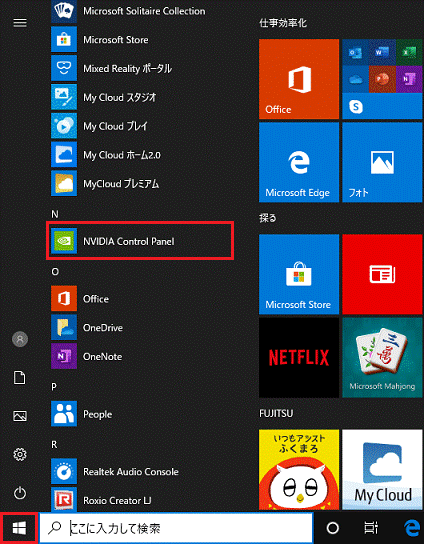
重要
なお、「NVIDIA Control Panel」は、次の手順でデスクトップを右クリックしたときのメニューに「NVIDA コントロールパネル」を追加できます。

お使いの環境によっては、表示される画面が異なります。
- 「NVIDA コントロールパネル」を起動します。
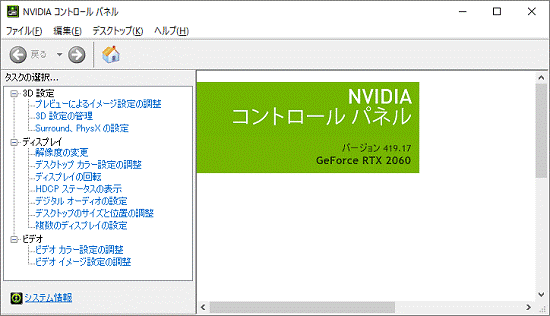
- 「デスクトップ」メニューをクリックし、「デスクトップ コンテクスト メニューを追加する」をクリックします。
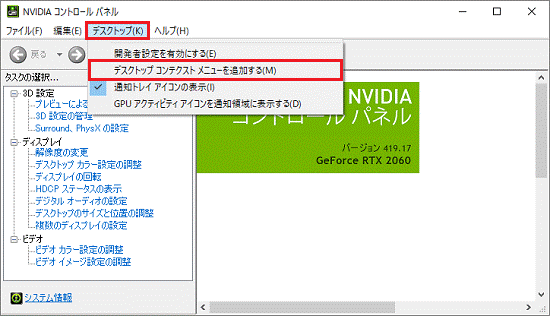 アドバイス
アドバイス「デスクトップ」メニューが無い場合、「ファイル」メニュー→「デスクトップ」メニュー→「デスクトップ コンテクスト メニューを追加する」の順にクリックします。
- 「×」ボタンをクリックし、「NVIDA コントロールパネル」を閉じます。
- デスクトップを右クリックし、表示されるメニューに「NVIDIA コントロールパネル」があることを確認します。